1、在苹果手机桌面,点击【设置】图标。

2、然后里面点击【钱包与Apple Pay】选项。

3、然后点击【添加卡片】选项。

4、然后输入icloud密码,点击【好】。

5、然后进入的界面,点击【扫描或添加卡】按钮。

6、然后选择要添加卡的类型。

7、然后进入的页面,点击【继续】按钮。

8、然后里面输入手机密码。
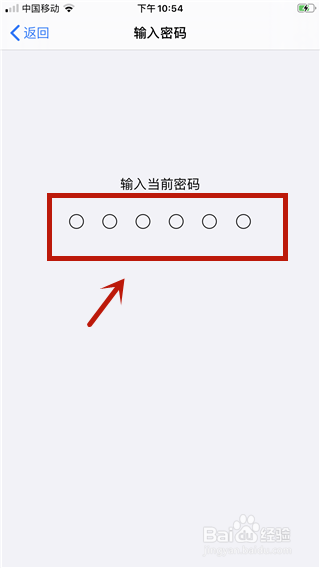
9、然后在里面输入一个新的密码。

10、然后在里面输入金额,可以选择金额输入,点击【添加】。

11、然后弹出来提示点击【添加卡片到“钱包”】。

12、最后在进入的界面,红框的地方是一个频饣圪苻扫描框,扫描卡片即可添加,或者下面点击【手动输入卡片详细信息】,添加好卡片信息,就添加卡成功。
